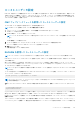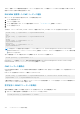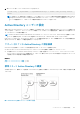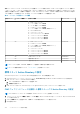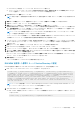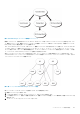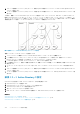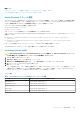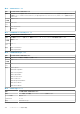Users Guide
● Active Directory の有効化、ルートドメイン名、およびタイムアウト値の入力。
● ドメインコントローラとグローバルカタログの検索を直接呼び出す場合は、検索する AD サーバーの検索(オプション) オ
プションを選択して、ドメインコントローラとグローバルカタログの詳細を指定します。
4. 設定を保存するには、適用 をクリックします。
メモ: 続行する前に、設定を適用する必要があります。設定を適用しない場合、次のページへ移動したときに設定が失われ
ます。
5. 標準スキーマの設定 セクションで、役割グループ をクリックします。役割グループの設定 ページが表示されます。
6. 役割グループのグループ名、ドメイン、および権限を指定します。
7. 適用 をクリックして役割グループ設定を保存し、ユーザー設定ページに戻る をクリックします。
8. 証明書の検証を有効にした場合、ドメインフォレストのルート認証局の署名付き証明書を CMC にアップロードする必要があり
ます。証明書を管理 セクションで、証明書のファイルパスを入力するか、参照 をクリックして証明書ファイルを選択します。
アップロード をクリックしてファイルを CMC にアップロードします。
メモ: アップロードする証明書の相対ファイルパスが ファイルパス の値に表示されます。フルパスと正しいファイル名と
ファイル拡張子を含む絶対ファイルパスを入力する必要があります。
ドメインコントローラの SSL 証明書は、ルート認証局の署名付き証明書で署名されていなければなりません。CMC にアクセス
する管理ステーションで、ルート認証局の署名付き証明書が使用可能である必要があります。
9. シングルサインオン(SSO)を有効にした場合、Kerberos Keytab セクションで 参照 をクリックして keytab ファイルを指定
し、アップロード をクリックします。アップロードを完了したら、アップロードに成功または失敗したかを通知するメッセージ
が表示されます。
10. 適用 をクリックします。適用 をクリックした後、CMC ウェブサーバーが自動的に再起動します。
11. CMC Active Directory の設定を完了するには、ログアウトしてから CMC にログインします。
12. システムツリーで、シャーシ を選択し、 ネットワーク タブへ移動します。ネットワークの設定 ページが表示されます。
13. ネットワーク設定 で DHCP を使用(CMC ネットワークインターフェース IP アドレス用)が選択されている場合、DHCP を使
用して DNS サーバーアドレスを取得 を選択します。
DNS サーバーの IP アドレスを手動で入力するには、DHCP を使用して DNS サーバーアドレスを取得する チェックボックスを
オフにし、プライマリおよび代替 DNS サーバーの IP アドレスを入力します。
14. 変更の適用 をクリックします。
これで、CMC 標準スキーマ Active Directory 機能の設定が完了します。
RACADM を使用した標準スキーマの Active Directory の設定
RACADM を使用した標準スキーマの CMC Active Directory を設定するには、次の手順を実行します。
1. CMC へのシリアル /Telnet/SSH テキスト コンソールを開いて、次を入力します。
racadm config -g cfgActiveDirectory -o cfgADEnable 1 racadm config -g cfgActiveDirectory -
o cfgADType 2 racadm config -g cfgActiveDirectory -o cfgADRootDomain <fully qualified root
domain name> racadm config -g cfgStandardSchema -i <index> -o cfgSSADRoleGroupName <common
name of the role group> racadm config -g cfgStandardSchema -i <index>-o
cfgSSADRoleGroupDomain <fully qualified domain name> racadm config -g cfgStandardSchema -i
<index> -o cfgSSADRoleGroupPrivilege <Bit mask number for specific user permissions>
racadm sslcertupload -t 0x2 -f <ADS root CA certificate> racadm sslcertdownload -t 0x1 -f
<RAC SSL certificate>
メモ: ビットマスク番号の値については、『Chassis Management Controller for Dell PowerEdge M1000e RACADM コマンドラ
インリファレンスガイド』のデータベースプロパティの章を参照してください。
2. 次のいずれかのオプションを使用して DNS サーバーを指定します。
● CMC で DHCP が有効化されており、DHCP サーバーによって自動取得される DNS アドレスを使用したい場合は、次のコマ
ンドを入力します。
racadm config -g cfgLanNetworking -o cfgDNSServersFromDHCP 1
ユーザーアカウントと権限の設定 135